
Systemanforderungen: PC mit Windows® 10 oder neuer.
In diesem Artikel erklären wir die beiden Installationsmethoden für die TFRP T.Flight Rudder Pedals auf dem PC.
Wir erklären auch, wie die TFRP T.Flight Rudder Pedals von Ihrem PC und Ihren Spielen erkannt werden, und zwar abhängig von der verwendeten Verbindungsmethode.
Zum Beispiel: Wenn die TFRP T.Flight Rudder Pedals an den RJ12-Anschluss eines kompatiblen Thrustmaster-Geräts angeschlossen sind, werden sie als Teil der Achsen des Geräts betrachtet, an das sie angeschlossen sind. Der Name TFRP T.Flight Rudder Pedals wird weder auf Ihrem PC noch im Spiel angezeigt (lesen Sie bitte die folgenden Informationen).
1. Installation und Test der TFRP T.Flight Rudder Pedals mit dem Anschluss über RJ12
1.1. Stellen Sie sicher, dass Sie den neuesten Treiber für Ihr Gerät auf Ihrem PC installiert haben
Auf Ihrem PC muss der neueste Treiber für das Gerät (Schubhebel, Quadrant, Steuerhorn oder Joystick) installiert sein, an das Sie Ihre TFRP T.Flight Rudder Pedals anschließen möchten.
Falls erforderlich finden Sie den Treiber für dieses Gerät auf der Produktseite im Abschnitt Drivers (Treiber):
- T.Flight Hotas 4 ; T.Flight Hotas One ; TCA Yoke Boeing Edition
- TWCS Throttle ; TCA Quadrant Airbus Edition ; TCA Quadrant Boeing Edition
Starten Sie Ihren Computer neu, um die Installation abzuschließen.
1.2. Verbinden Sie Ihre Geräte mit dem PC
Verbinden Sie die TFRP T.Flight Rudder Pedals mit dem RJ12-Anschluss* an Ihrem Thrustmaster-Gerät (Schubhebel, Quadrant, Steuerhorn oder Joystick).
*Der RJ12-Anschluss an kompatiblen Geräten kann TFRP oder Rudder heißen.
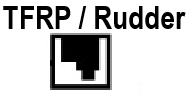
Schließen Sie als nächstes das Gerät (Schubhebel, Quadrant, Steuerhorn oder Joystick) an den USB-Anschluss des PCs an.
1.3. Öffnen Sie die Systemsteuerung und testen Sie Ihre Geräte
Drücken Sie auf Ihrer Tastatur gleichzeitig die Tasten Windows und R.
- Das Fenster Ausführen erscheint: Geben Sie joy.cpl ein und klicken Sie dann auf OK.

Wählen Sie im Fenster Gamecontroller den Namen Ihres Produkts aus und klicken Sie dann auf Eigenschaften.
(Wir verwenden hier den TWCS Throttle als Beispiel)
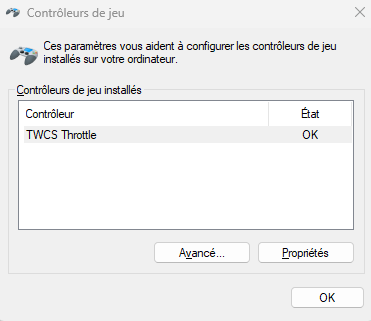
Hinweis: Der Name TFRP T.Flight Rudder Pedals erscheint nicht in diesem Fenster. Dies ist normal, da Ihr PC nur das über USB angeschlossene Gerät anzeigen kann.
Das Kontrollpanel erscheint:
- Die Achsen der TFRP T.Flight Rudder Pedals erscheinen im Abschnitt Pedals (Pedale).
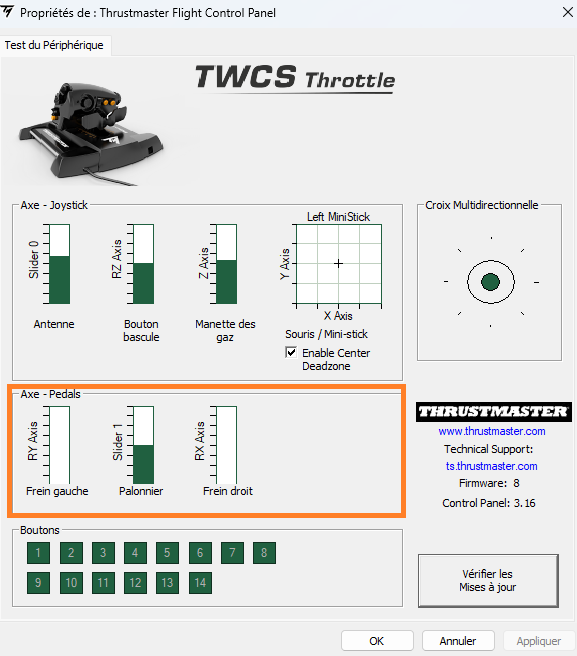
Sie können Ihre TFRP T.Flight Rudder Pedals testen.
2. Installation und Test der TFRP T.Flight Rudder Pedals mit dem USB-Adapter
2.1. Installieren Sie den neusten Treiber des Unified Drivers Package auf Ihrem PC
Gegebenenfalls finden Sie den Treiber für Ihr Gerät auf unserer Website unter dem Abschnitt Drivers (Treiber):
- auf der Seite TFRP T.Flight Rudder Pedals oder T.RJ12 USB ADAPTER
2.2. Anschluss der TFRP T.Flight Rudder Pedals über den USB-Adapter
Verbinden Sie den RJ12-Stecker der TFRP T.Flight Rudder Pedals mit dem RJ12-Anschluss des T.RJ12 USB ADAPTER und schließen Sie anschließend alles an einen USB-Anschluss Ihres PCs an.
2.3. Starten Sie das Kontrollpanel und testen Sie die TFRP T.Flight Rudder Pedals
Drücken Sie auf Ihrer Tastatur gleichzeitig die Tasten Windows und R.
- Das Fenster Ausführen erscheint: Geben Sie joy.cpl ein und klicken Sie dann auf OK.

Wählen Sie im Fenster Gamecontroller den Namen Ihres Produkts aus und klicken Sie dann auf Eigenschaften.
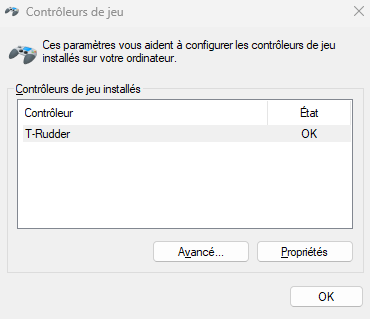

Sie können Ihre TFRP T.Flight Rudder Pedals testen.
Weitere Infos zu den Verbindungsmethoden und zum T.RJ12 USB ADAPTER finden Sie hier:
- So schließen Sie die TFRP T.Flight Rudder Pedals zum Spielen auf PC und Spielkonsolen an
 Deutsch
Deutsch  Français
Français English
English Español
Español Italiano
Italiano Nederlands
Nederlands Português
Português Русский
Русский 中文 (中国)
中文 (中国) 한국어
한국어 日本語
日本語 Svenska
Svenska